Зачастую перед конструкторами стоит задача сконфигурировать ряд изделий на основе какой-либо базовой платформы. Причины возникновения этой задачи могут быть различными: начиная от сокращения времени и затрат на проектирование изделия до запросов поставщиков или клиентов. В данной статье рассматривается порядок создания вариативных составов изделия предназначенных для Solid Edge под управлениемTeamcenter. На данный момент интеграция Solid Edge c Teamcenter поддерживает использование только “Классических вариантов”. При помощи вариативного состава изделий вы можете создать единую типовую структуру изделия, настраиваемую для каждого варианта проектируемого продукта.
Классические варианты.
Используя Классические варианты вы можете назначить опции (например, цвет) и соответствующие им значения для каждой из них (например, красный и зеленый). Затем можно связать опции с ревизией элемента, обычно ревизией элемента верхнего уровня в структуре. Далее определяются вариативные условия (например, загрузить, ЕСЛИ цвет=синий) для всех конфигурируемых компонентов, которые определяют тем самым вариативные правила. Также важным компонентом вариативных составов изделий являются мастер-структура, к которой не применяются какие-либо вариативные правила. Такая структура называется не конфигурируемой.
Варианты задаются в приложении Teamcenter, "Менеджер структуры". Чаще всего модель изделия создается в Solid Edge и затем сохраняется в Teamcenter. Работая в «Толстом клиенте», ревизия элемента отправляется в Менеджер структуры для создания вариантных опций. В процессе создания вариативных условий, применяемых в изделие, можно также задать предупреждения об ошибках для несовместимых значений опций, задать значения определенных опцией по умолчании или задать производные значения, для опций, которые определяют другие опции.
Teamcenter сравнивает вариантные условия с заданным набором значений опций для вхождений в структуре изделия, и после этого компоненты конфигурируются по итогу сравнения. Не сконфигурированные компоненты скрываются для удобства работы.
Классическая вариантная конфигурация поддерживает:
- Применение опций к изделию, которые являются обязательными или дополнительными для выбора;
- Возможность конфигурации компонентов с помощью нескольких опций;
- Вариантные сборки, которые могут использовать в нескольких продуктах.
Классическая вариантная конфигурация не поддерживает:
- Автоматическое создание вариантных изделий;
- Обновление существующих вариантных изделий.
Solid Edge и вариативные изделия.
Взаимодействие между вариантами созданных в Teamcenter и файлами Solid Edge осуществляется при работе в средах сборки и чертежа Solid Edge. Список доступных вариантных правил отображается в диалоговом окне "Открыть". Параметр выбора вариантного правила недоступен, пока не будет выбрана ревизия элемента сборки, имеющая связанные с ней созданные ранее вариантные правила. Выбранное значение для вариантного правила работает как фильтр отображения компонентов. При открытии документа отображаются только те компоненты, которые соответствуют вариантному правилу. После того, как структура будет открыта в Solid Edge, нельзя выбрать вариантное правило для загрузки. Для загрузки другого вариативного правила необходимо закрыть сборку и заново открыть ее, используя другое вариантное правило.
Предварительные настройки.
Для возможности использования "Вариантных правил" для ревизий элементов в SolidEdge, необходимо:
- Задать значение PSEVariantMode Параметра в Teamcenter равным legacy (PSEVariantMode=legacy).
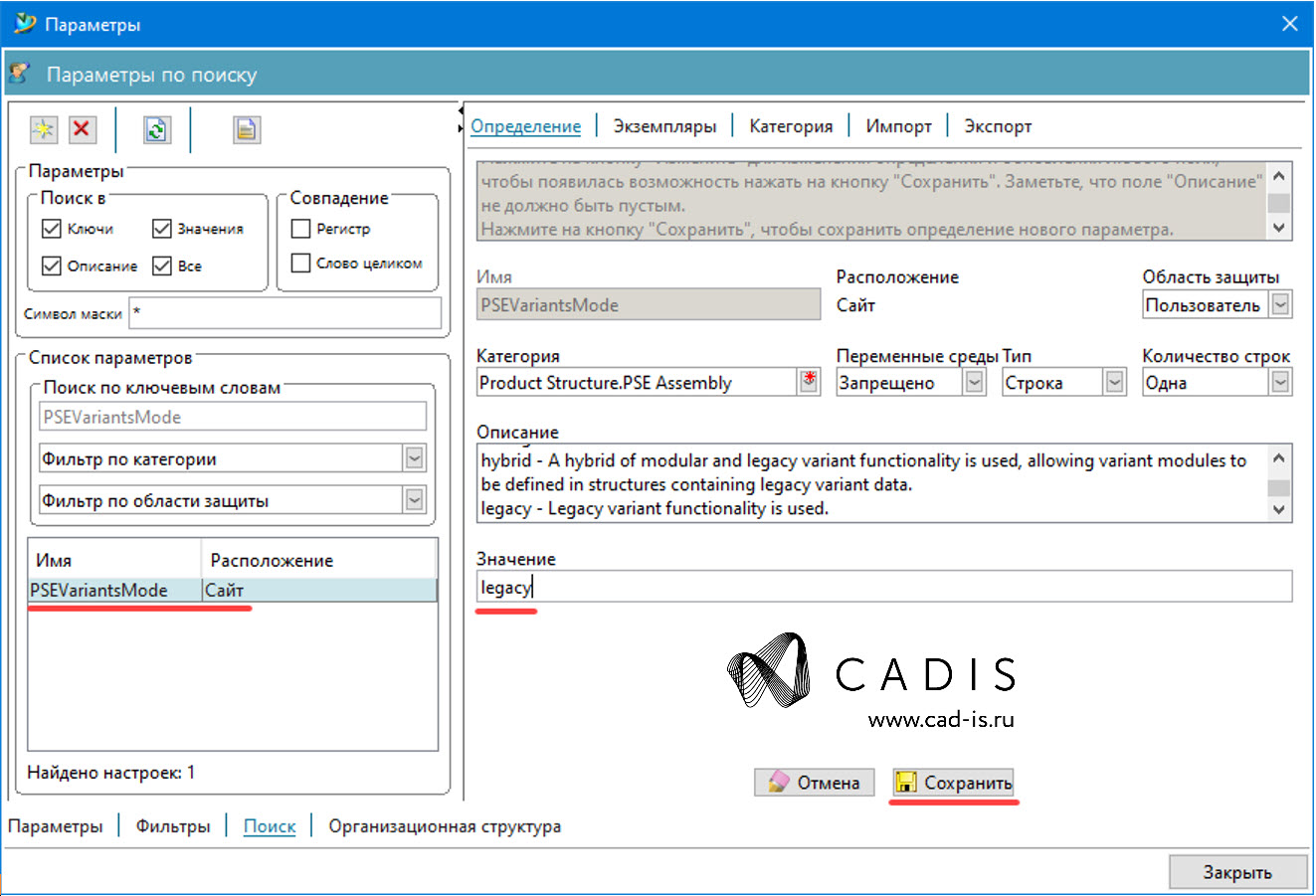
2. На вкладке Управление в параметрах Solid Edge в разделе Открыть поставить галочку на пункте Классические варианты.
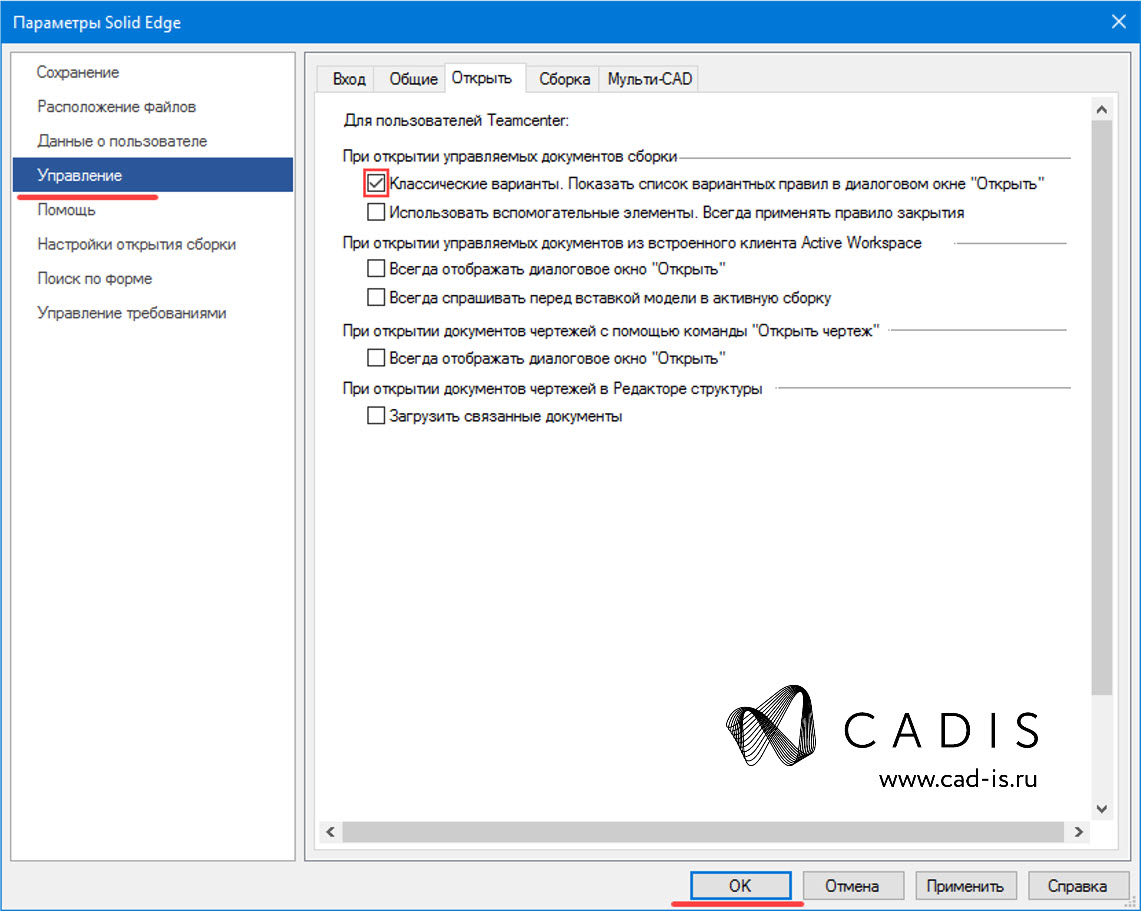
- Создать сборку в SolidEdge в структуре которой есть все необходимые вариативные компоненты (Вариативная или конфигурируемая ведомость материалов BOM 150%.).
Пример создания вариативного состава изделия в SolidEdge под управлением Teamcenter.
В примере представленном ниже рассматривается состав изделия кнопки сброса, имеющей 3 варианта изготовления кнопки:
1 – Зеленая кнопка высотой 50мм;
2 – Красная кнопка высотой 55мм;
3 – Синяя кнопка высотой 60 мм.

Полностью загруженная модель сборки в SolidEdge представлена ниже:

Создание вариативного состава изделия в Teamcenter.
После создания готовой сборки в Solid Edge, далее необходимо создать вариантное правила в Teamcenter.Затем вы сможете использовать готовые вариантные правила при открытии сборки в Solid Edge.
Первым шагом, запустите “Толстый клиент” Teamcenter, найдите созданную ранее сборку и отправьте сборку в приложение "Менеджер структуры".

Для удобства работы, отобразите панель данных выполнив команду Вид-> Показать/Скрыть панель данных или нажмите на иконку Панель данных, расположенную в панели инструментов.
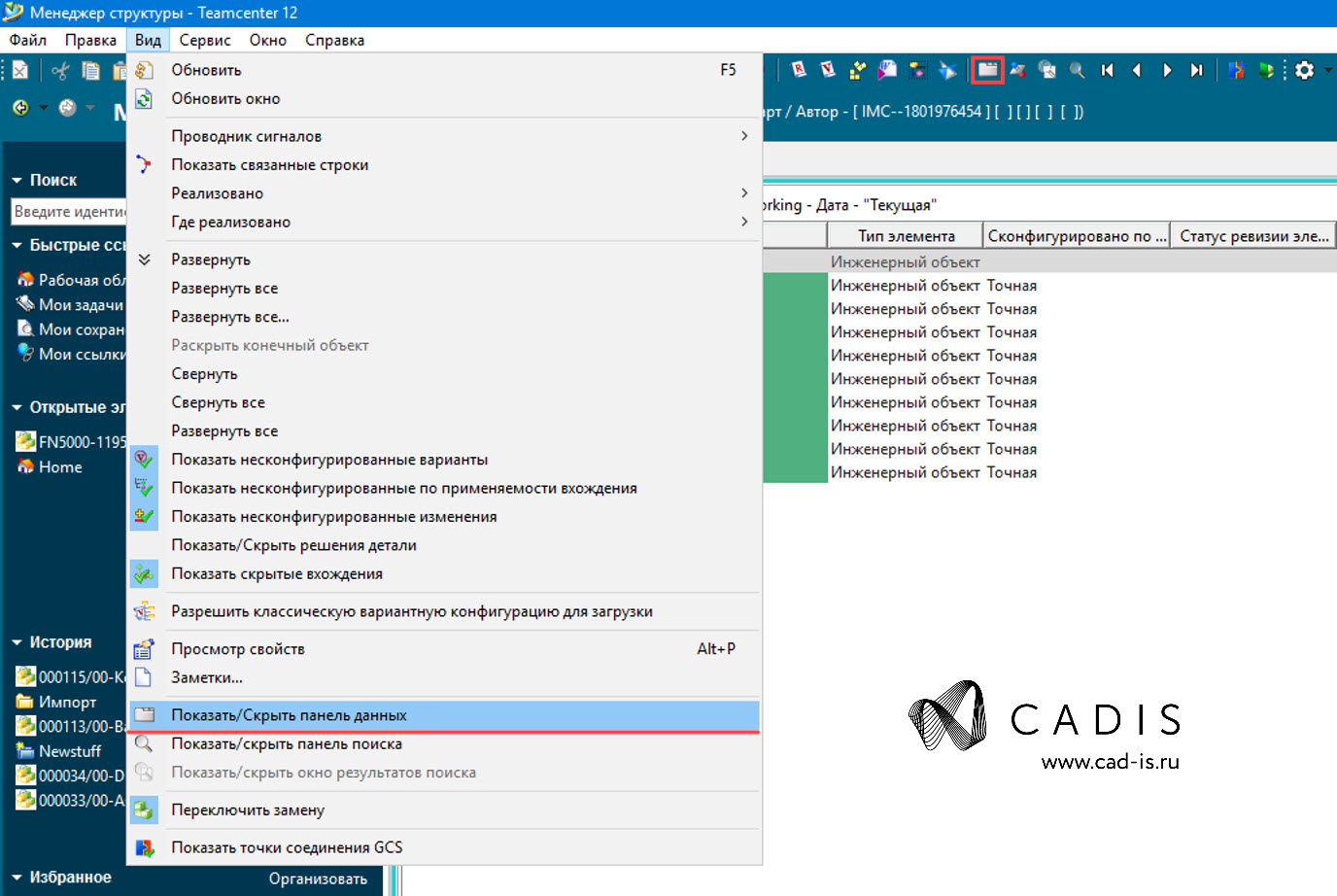
На панели данных перейдите на вкладку Варианты. После этого можно приступить к созданию вариантов. Задайте имя создаваемой опции. Затем задайте значения для опции путем заполнения поля Значение и нажатия кнопки Добавить значение (в нашем случае три значения: Зеленная 50 мм, Красная 55 мм, Синяя 60 мм. После этого, нажмите кнопку Создать опцию, расположенную в нижней части окна Панели данных. Сохраните созданную опцию при помощи команды Сохранить на вкладе Варианты.
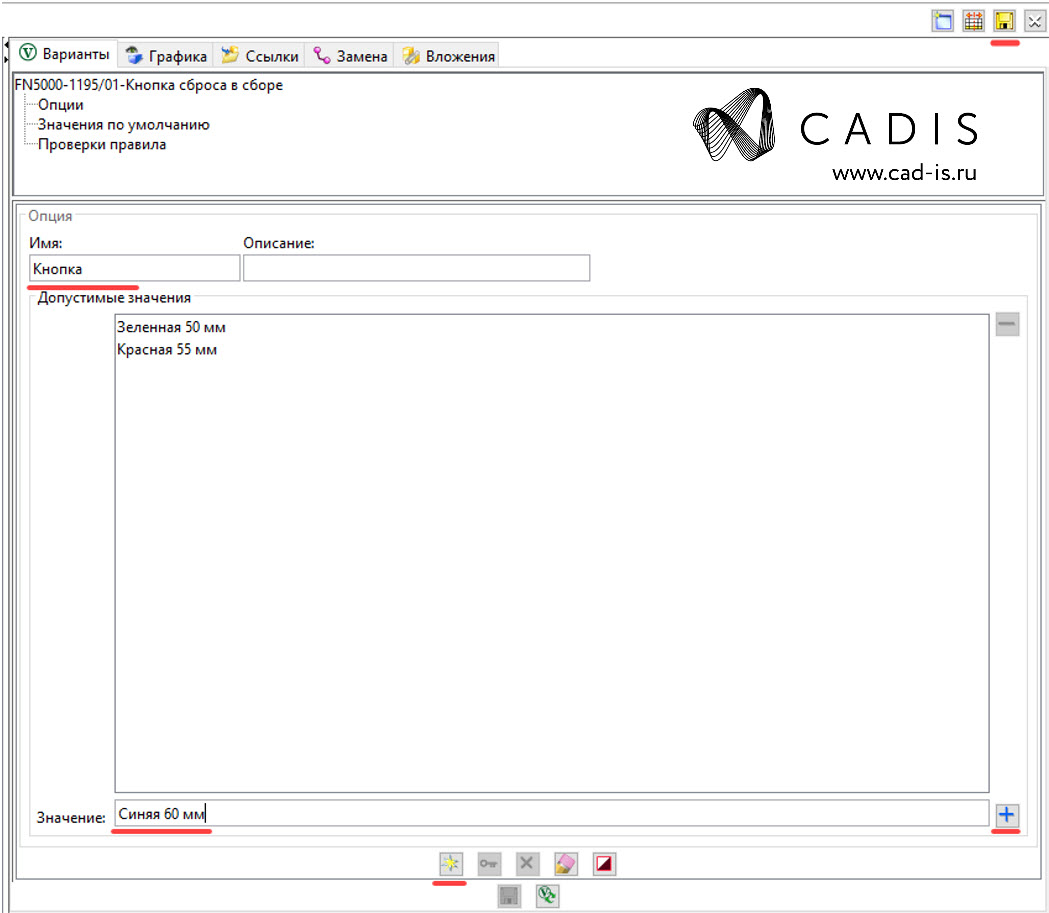
Далее необходимо создать вариантные условия. В приложении "Менеджер структуры" выберете позиции, для которой нужно создать вариантное условие(в нашем случае "Кнопка 50 мм") и выполните команду Правка->Вариантное условие…
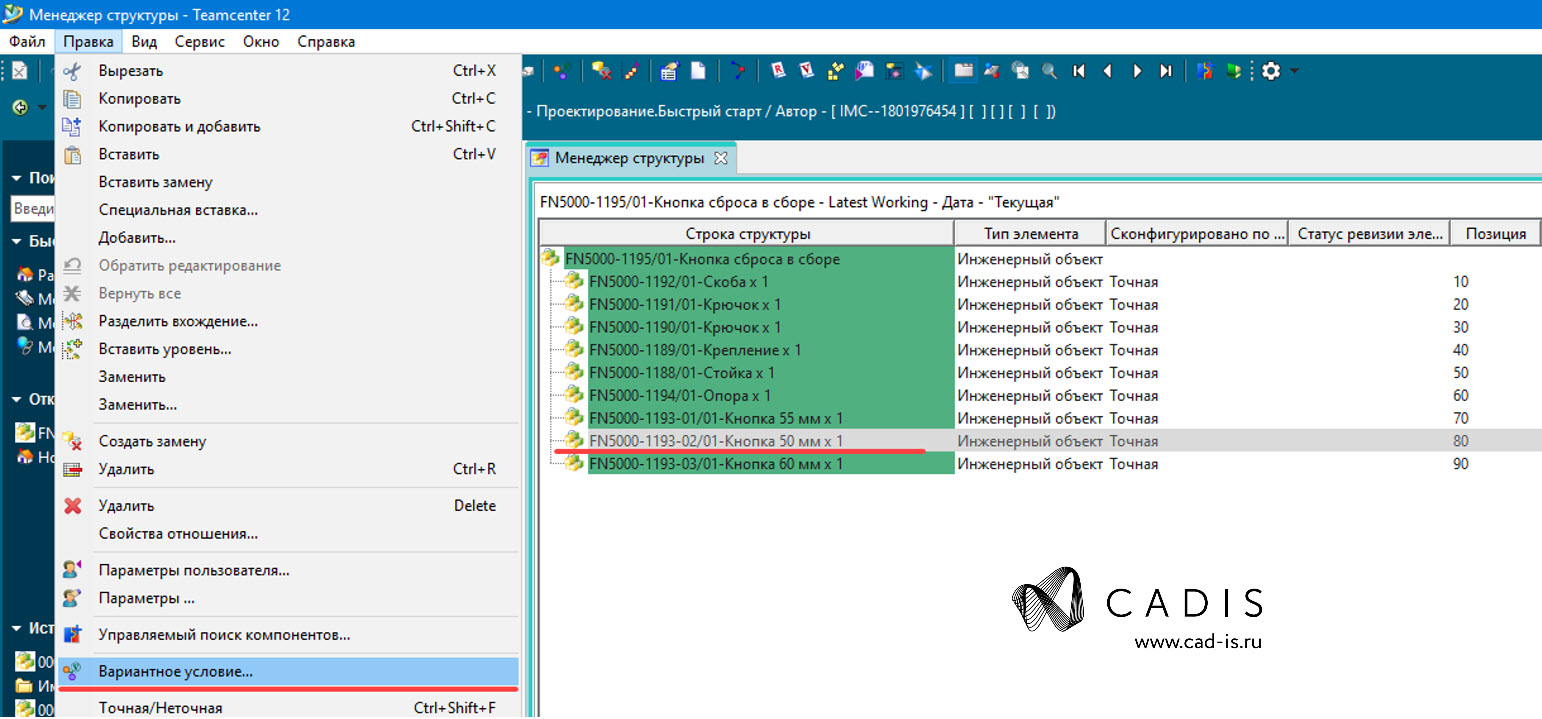
В открывшими окне задайте вариативное условие. В поле Опция укажите ранее созданную опцию. В поле Значение ранее созданные значения соответствующие вариативным компонентам состава изделия. Нажмите кнопку Добавить для добавление строки и кнопку ОК для сохранения Вариантного условия.

Зеленый значок "V" должен появиться ряд с компонентов, для которого было назначено Вариативное условие. Выполните создание всех необходимых вариативных условий для компонентов.
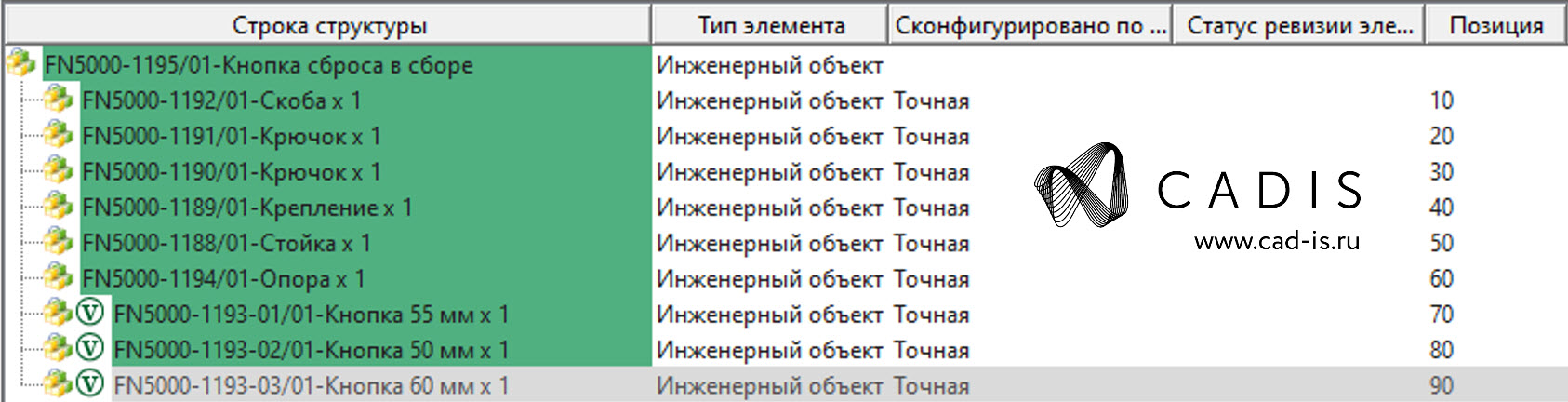
Далее надо выполнить конфигурирование вариантов. В приложении "Менеджер структуры" выберете сборочную единицу и выполните команду Сервис-> Варианты ->Конфигурирование вариантов или нажмите на иконку Конфигурирование вариантов, расположенную в панели инструментов. В появившемся окне Вариативное правило укажите Значение вариативного условия и выполните команду Сохранить как.

В окне команды Сохранить как укажите имя создаваемого вариативного правила и укажите тип отношения Описания и нажмите ОК. После этого повторите операции создания вариативных правил для всех необходимых компонентов.
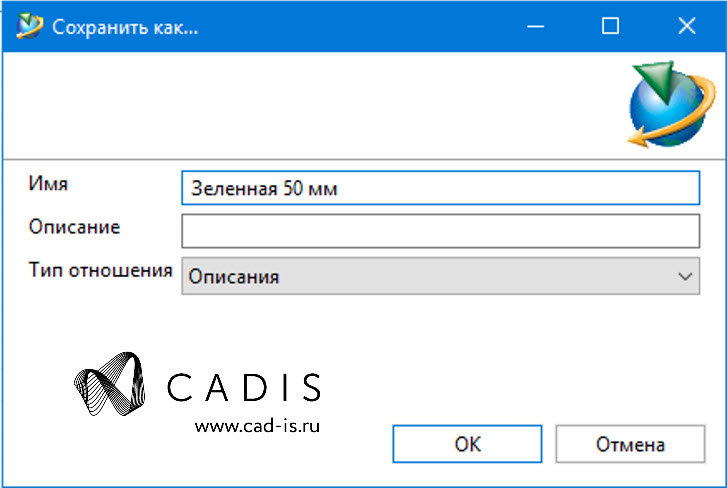
Обратите внимание на значки вариативных правил, которые располагаются под ревизией сборки.
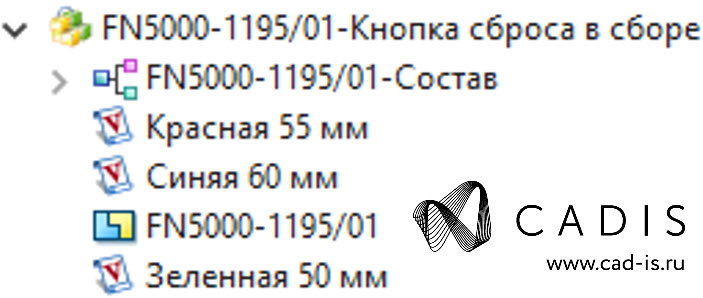
А также на появившиеся значения в столбце Вариантные условия в "Менеджере структуры".
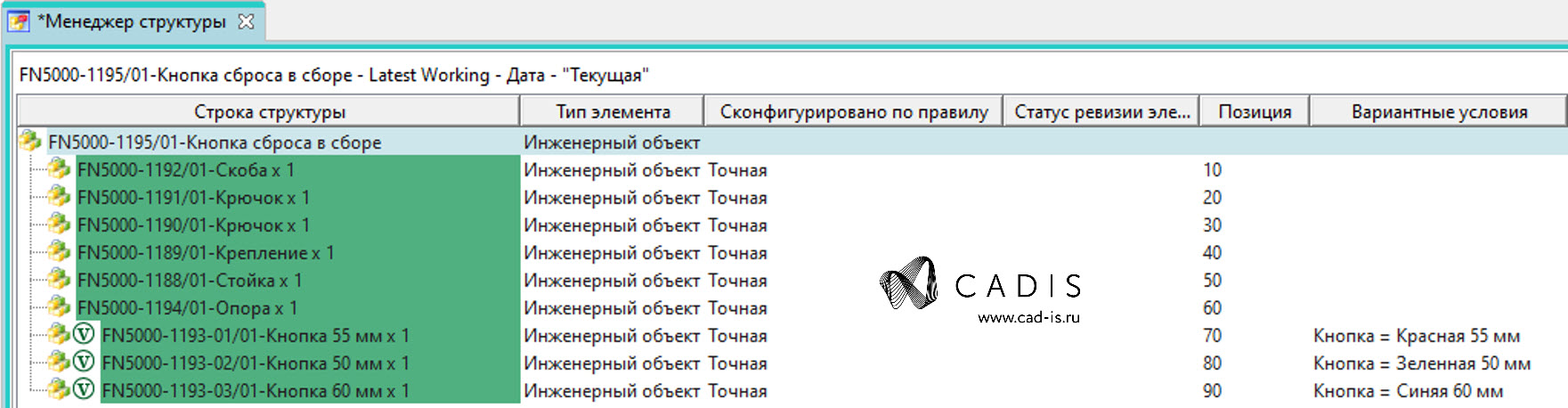
На этом создание вариативного состава изделия завершено и его можно использовать при открытии сборки в Solid Edge. При открытии сборки в Solid Edge, на вкладке Параметры открытия в пункте Вариативное правило можно выбрать вариант из списка ранее созданных правил.

После открытия сборка будет загружена согласно вариативному правилу, в режиме "Только для чтения". Помощник "Только для чтения" отобразит сообщение о том, что сборка открыта с помощью вариантного правила. Навигатор отобразит вариантное правило, использованное для конфигурирования открытого документа (FN5000-1195/01-(последняя рабочая) (красная55 мм), как в нашем примере).
Изменения, сделанные вот крытой сборке, нужно сохранить в новый элемент с помощью команды "Сохранить как". В результате в новую сборку будут сохранены только детали, загруженные по вариантному правилу. Важно отметить, что для того, чтобы редактировать сборку основную сборку, ее нужно открыть как не сконфигурированную (BOM 150%).
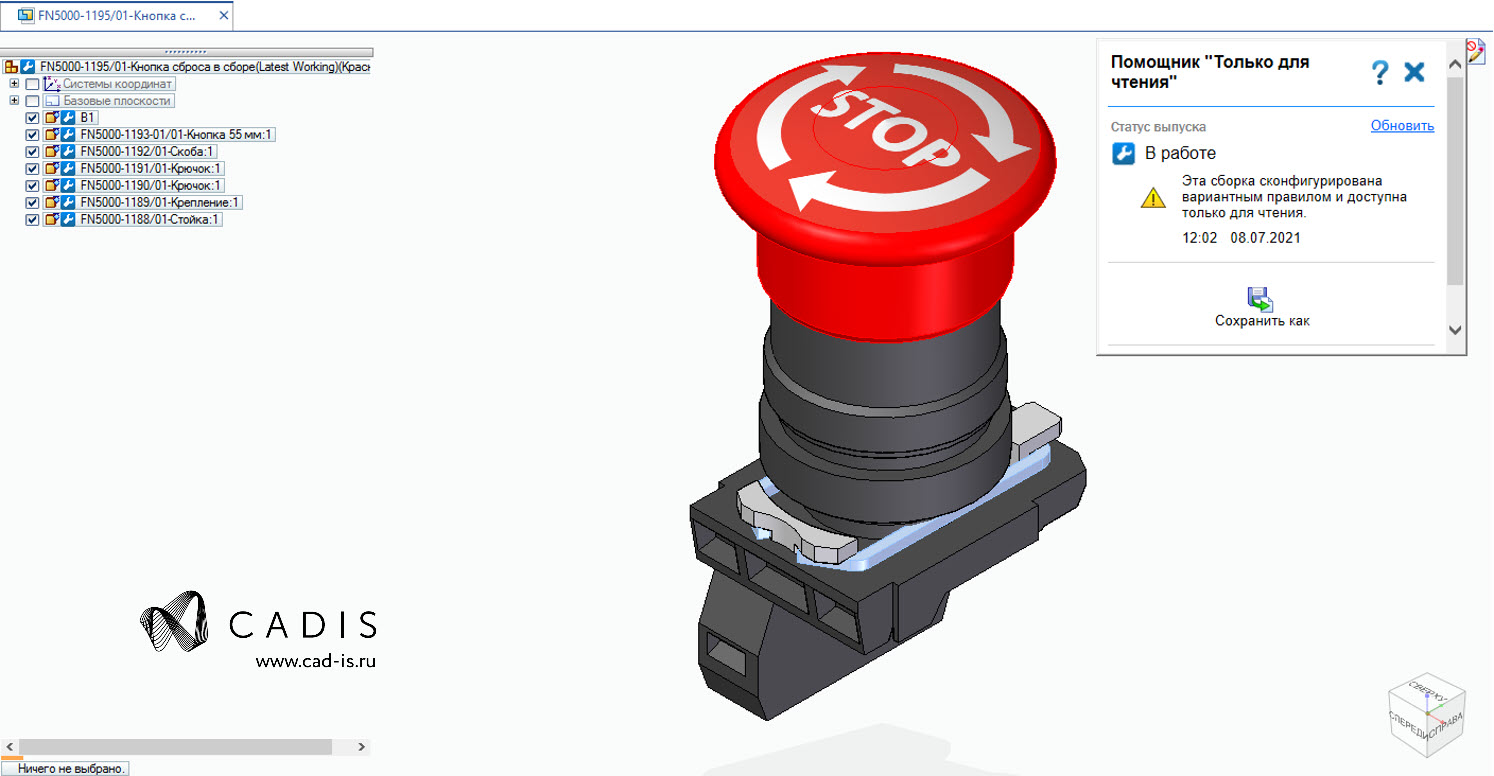





.svg)































.jpg)
.jpg)



